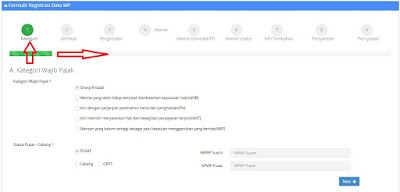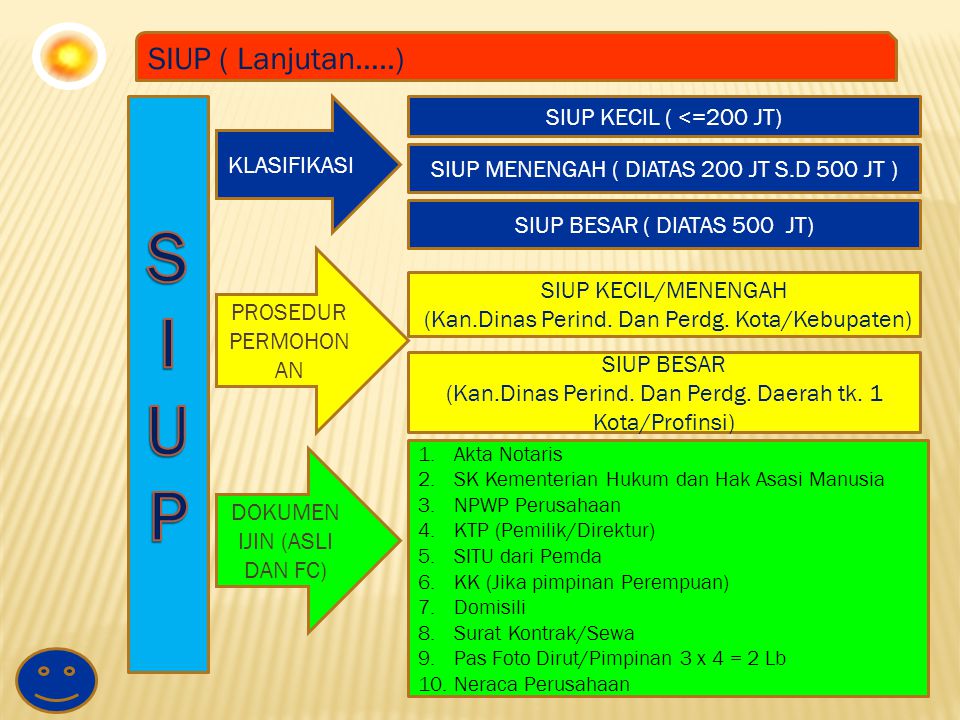Pada printer Epson Stylus R220/R230 apabila ada problem dengan masalah lampu merah berkedip-kedip dua-duanya / saling berkedip bergantian, solusinya atau cara mengatasi lampu merah berkedip saling bergantian tersebut dengan melakukan reset printer dan untuk melakukan resetter printer tersebut diperlukan software tambahan dengan nama SSC Service Utility v4.30. Anda dapat mencari / mendownload tersebut di google.
Berikut cara Reset Printer Epson R230x :
1. Download software SSC Service Utility v4.30
2. Kalau sudah didownload lalu install
3. Pastikan printer hidup dan sudah dihubungkan dengan komputer
4. Sekarang buka program SSC Service Utility v4.30
5. Pilih "Configuration" dan pilih "Printer model"

6. Sekarang lihat pada layar desktop komputer anda tepatnya di pojok kanan sebelah bawah dan klik kanan dengan mouse pada icon "ssc service utility", lalu pilih "Reset protection counter" seperti gambar dibawah ini

7. Kalau sudah lalu matikan printer dan hidupkan lagi
Demikian cara mengatasi lampu merah berkedip bergantian pada printer Epson R220/R230x yaitu dengan cara reset printer epson r230. Semoga dapat membantu menangani masalah printer anda.
Daftar printer yang bisa di resetter dengan CCC Utiliy V4.30
SSC Services 4.3
- support for R270
- support for R240
- support for R340
- support for CX2800
- support for CX3900
- support for CX4900
- support for CX5900
- support for C58/C59
- support for RX640
- improved support for C2100/2200
- improved support for RX700
- improved support for R2400
- improved support for 785EPX/825/895/915
- support for CX4200/CX4700/CX4800/DX4200/DX4800
- support for C47/C48
- support for RX430
- support for CX6500/CX6300
- improved support for CX6400/CX6600
- improved support for RX500/RX510
- improved support for RX600/RX610
- improved support for R1800
- improved support for CX3700/CX3800/DX3800/DX3850
- improved support for C67/C68/D68
- improved support for C87/C88/D88
- support for PM-970C
- support for PictureMate
- support for RX700
- support for R2400
- support for PM-A700
- support for PM-G720
- support for RX520
- support for CX7800
- support for CX4100
- support for DX3800
- support for CX3800/CX3810
- support for CX3700
- support for C67/C68 and Photo Editions
- support for C87/C88/D88 and Photo Editions
- support for R220/R230
- support for R320
- support for CX4500
- support for CX3650
- support for CX4600
- support for CX5300
- support for CX5100
- support for RX420
- support for RX425
- support for RX620
- support for R1800
- support for C45/C46/C65/C85/C86
- support for CX3600
- support for CX6600
- improved support for R800
- support for RX600
- support for R800
- support for C50
- support for R200/R210
- support for C63/64
- support for C83/84
- support for Photo R300, Photo RX500
- support for 830U
- support for PM-3300C
- support for CX5400, CX6400
- support for Photo 820
- support for Photo 925
- support for CX3200 / CX5200
- support for LPT printers under 2K2/XP
- support for 670, Photo 900/915/785EPX/PM-890C/PM-3500C
- support for Photo 2000P/2200(PM-4000EPX)
- support for Color 400/600/800/850/1520/3000/PHOTO
- support for Color 440/640/660/740/760/1160
- support for Photo 700/PHOTO EX/IP-100
- support for Photo 750/PM-770C/1200/PM-3000C
- support for Stylus Pro 5000/PM-5000C
- support for Stylus Color 900/EM-900C
- support for Color 980, 875DC
- support for 480 LPT
- hot swapping bug fix for Photo 810
- hot swapping fixes for Photo 830/Photo 895
- fixes for Photo 780/790 printers
- support for Photo 2100/1160/860/PM-950C
- support for C82
- fixed support for C680
- support for C62/Photo 825/Photo 895
- improved support for C680/C70
- added support for C61/Photo 810/Photo 950
- improved support for C70/C80 (but some problems may persist)
- improved support for C80
- added support for Photo 830
- C42 ink freezer
- another attempt to fight C42
- support for Stylus Photo 820
- fixed C42 support
- support for Stylus Photo 1290
- support for R270
- support for R240
- support for R340
- support for CX2800
- support for CX3900
- support for CX4900
- support for CX5900
- support for C58/C59
- support for RX640
- improved support for C2100/2200
- improved support for RX700
- improved support for R2400
- improved support for 785EPX/825/895/915
- support for CX4200/CX4700/CX4800/DX4200/DX4800
- support for C47/C48
- support for RX430
- support for CX6500/CX6300
- improved support for CX6400/CX6600
- improved support for RX500/RX510
- improved support for RX600/RX610
- improved support for R1800
- improved support for CX3700/CX3800/DX3800/DX3850
- improved support for C67/C68/D68
- improved support for C87/C88/D88
- support for PM-970C
- support for PictureMate
- support for RX700
- support for R2400
- support for PM-A700
- support for PM-G720
- support for RX520
- support for CX7800
- support for CX4100
- support for DX3800
- support for CX3800/CX3810
- support for CX3700
- support for C67/C68 and Photo Editions
- support for C87/C88/D88 and Photo Editions
- support for R220/R230
- support for R320
- support for CX4500
- support for CX3650
- support for CX4600
- support for CX5300
- support for CX5100
- support for RX420
- support for RX425
- support for RX620
- support for R1800
- support for C45/C46/C65/C85/C86
- support for CX3600
- support for CX6600
- improved support for R800
- support for RX600
- support for R800
- support for C50
- support for R200/R210
- support for C63/64
- support for C83/84
- support for Photo R300, Photo RX500
- support for 830U
- support for PM-3300C
- support for CX5400, CX6400
- support for Photo 820
- support for Photo 925
- support for CX3200 / CX5200
- support for LPT printers under 2K2/XP
- support for 670, Photo 900/915/785EPX/PM-890C/PM-3500C
- support for Photo 2000P/2200(PM-4000EPX)
- support for Color 400/600/800/850/1520/3000/PHOTO
- support for Color 440/640/660/740/760/1160
- support for Photo 700/PHOTO EX/IP-100
- support for Photo 750/PM-770C/1200/PM-3000C
- support for Stylus Pro 5000/PM-5000C
- support for Stylus Color 900/EM-900C
- support for Color 980, 875DC
- support for 480 LPT
- hot swapping bug fix for Photo 810
- hot swapping fixes for Photo 830/Photo 895
- fixes for Photo 780/790 printers
- support for Photo 2100/1160/860/PM-950C
- support for C82
- fixed support for C680
- support for C62/Photo 825/Photo 895
- improved support for C680/C70
- added support for C61/Photo 810/Photo 950
- improved support for C70/C80 (but some problems may persist)
- improved support for C80
- added support for Photo 830
- C42 ink freezer
- another attempt to fight C42
- support for Stylus Photo 820
- fixed C42 support
- support for Stylus Photo 1290

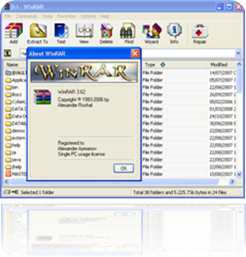
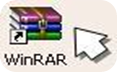
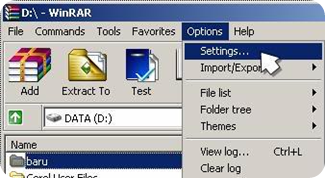
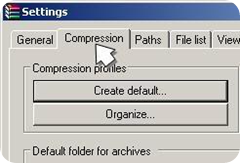
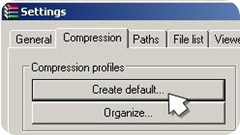
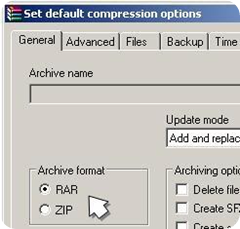
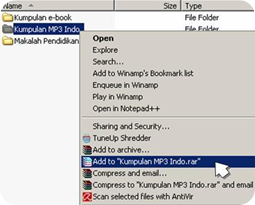
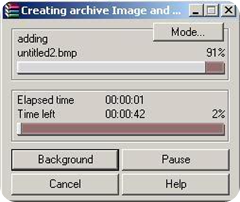
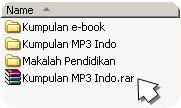
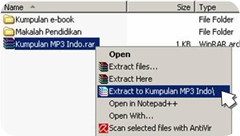
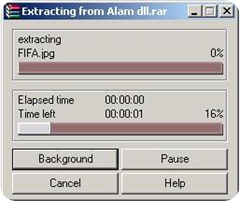
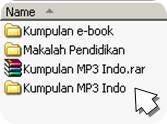
.jpg)